Обновлено 2024 апреля: перестаньте получать сообщения об ошибках и замедлите работу вашей системы с помощью нашего инструмента оптимизации. Получить сейчас в эту ссылку
- Скачайте и установите инструмент для ремонта здесь.
- Пусть он просканирует ваш компьютер.
- Затем инструмент почини свой компьютер.
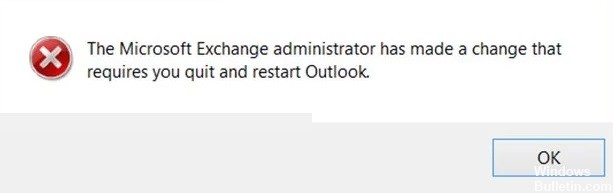
Эта ошибка чаще всего возникает у пользователей после переноса почтовых ящиков с Exchange 2010 на 2013 или 2016. Однако есть несколько причин, по которым ваши пользователи могут столкнуться со следующей ошибкой Microsoft Outlook:
«Администратор Microsoft Exchange внес изменения, требующие выхода и перезапуска Outlook».
В этом посте вы увидите, что есть несколько причин, по которым может возникнуть эта ошибка и что есть несколько способов исправить это.
В чем причина ошибки?

Поврежденный файл настроек электронной почты: Если настройки вашей учетной записи электронной почты Microsoft Exchange повреждены, это может быть причиной текущей проблемы Outlook.
Поврежденная установка Office / Outlook: Если установка Outlook не завершена и некоторые модули отсутствуют, возникает множество проблем, подобных рассмотренной здесь.
Устаревший офис / Outlook: Microsoft обновляет Office / Outlook, чтобы не допустить ошибок и заполнить пробелы. Если пользователь использует устаревшую установку Office / Outlook, он становится уязвимым для многих проблем, включая текущую.
Несовместимое обновление Office / Outlook: Если вы недавно обновили свою версию Office / Outlook и это обновление имеет проблемы совместимости с вашей версией установки Microsoft Exchange Server, это может привести к нестабильному поведению Office / Outlook.
Поврежденный профиль Outlook: Outlook имеет несколько профилей, и если какой-либо из этих профилей настроен неправильно или в нем отсутствуют / повреждены модули, может появиться текущее сообщение об ошибке.
Профиль локального пользователя Outlook Windows: То же самое относится к локальному профилю пользователя Windows. Профиль вашего компьютера тесно связан с Outlook, и в случае возникновения проблем они будут отражены в Outlook.
Как исправить ошибку «Администратор Microsoft Exchange внес изменения, требующие выхода из системы и перезапуска Outlook»?
Обновление за апрель 2024 года:
Теперь вы можете предотвратить проблемы с ПК с помощью этого инструмента, например, защитить вас от потери файлов и вредоносных программ. Кроме того, это отличный способ оптимизировать ваш компьютер для достижения максимальной производительности. Программа с легкостью исправляет типичные ошибки, которые могут возникнуть в системах Windows - нет необходимости часами искать и устранять неполадки, если у вас под рукой есть идеальное решение:
- Шаг 1: Скачать PC Repair & Optimizer Tool (Windows 10, 8, 7, XP, Vista - Microsoft Gold Certified).
- Шаг 2: Нажмите «Начать сканирование”, Чтобы найти проблемы реестра Windows, которые могут вызывать проблемы с ПК.
- Шаг 3: Нажмите «Починить все», Чтобы исправить все проблемы.
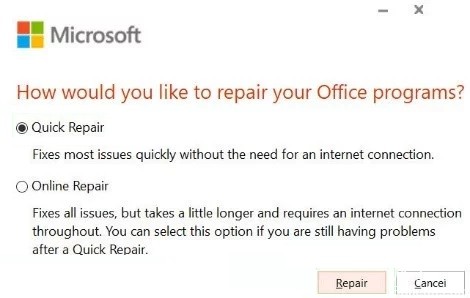
Перенастройте свою учетную запись электронной почты Exchange
- В Outlook щелкните Файл, щелкните Параметры учетной записи, а затем щелкните Параметры учетной записи.
- Выберите учетную запись электронной почты Exchange и нажмите «Восстановить».
- В диалоговом окне «Восстановление учетной записи» нажмите кнопку «Далее».
- По завершении процесса перезапустите Outlook.
Чтобы вернуться к более ранней версии Outlook
- Откройте панель управления.
- Выберите Программы и компоненты.
- Затем щелкните Просмотр установленных обновлений.
- Затем в списке установленных обновлений найдите и выберите обновление, которое хотите удалить.
- Щелкните кнопку Удалить.
Создать новый профиль Outlook
- Откройте панель управления.
- Нажмите «Добавить».
- В поле «Имя профиля» введите новое имя профиля.
- Затем введите свой основной адрес электронной почты и пароль в соответствующие поля.
- После ввода информации нажмите Далее.
- Наконец, нажмите «Готово» в диалоговом окне «Добавить учетную запись».
Не удаляйте существующий профиль, он может вам понадобиться в будущем.
Совет эксперта: Этот инструмент восстановления сканирует репозитории и заменяет поврежденные или отсутствующие файлы, если ни один из этих методов не сработал. Это хорошо работает в большинстве случаев, когда проблема связана с повреждением системы. Этот инструмент также оптимизирует вашу систему, чтобы максимизировать производительность. Его можно скачать по Щелчок Здесь
Часто задаваемые вопросы
Кто такой администратор Microsoft Exchange?
Администратор Microsoft Exchange управляет почтовым сервером компании и оказывает поддержку пользователям.
Какова цель Microsoft Exchange?
Microsoft Exchange - это почтовый сервер, работающий в операционных системах Windows Server. Exchange работает с веб-клиентами электронной почты, такими как Microsoft Outlook, которые могут подключаться к сообщениям электронной почты из различных источников и управлять ими.
Как мне избавиться от Microsoft Exchange?
- Перейдите в Приложения -> Электронная почта.
- На экране электронной почты перейдите в меню «Настройки» и нажмите «Учетные записи».
- Нажмите и удерживайте учетную запись Exchange, которую хотите удалить, пока не откроется окно меню.
- В окне меню нажмите «Удалить учетную запись».
- В окне с предупреждением об удалении учетной записи нажмите OK или Удалить учетную запись, чтобы завершить процесс.
Как мне изменить мою учетную запись Microsoft Exchange?
В меню "Файл" выберите "О программе". Выберите «Настройки учетной записи», затем выберите «Настройки учетной записи». Выберите свою основную учетную запись, а затем нажмите «Изменить».


